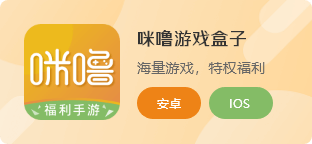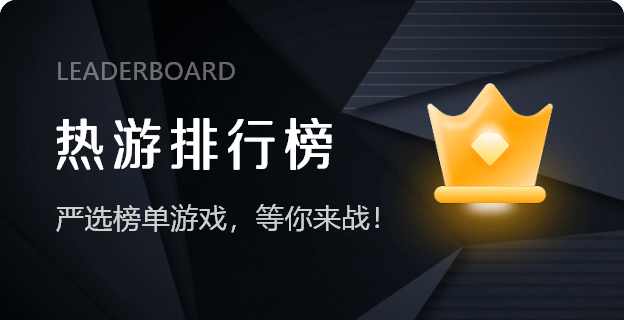1、《剑与远征》
剑与远征这种放置类的手游一般都挺适合分屏玩的,一边挂机推图,一边在群里和小伙伴吹水,或者查看游戏攻略一图流。
2、《碧蓝航线》
碧蓝航线在经过几次更新之后就很适合挂机玩的了,无论是大世界还是常规海域的推图都可以全自动刷图,只要在每轮结束的时候点一次开启,继续刷就好。
3、《明日方舟》
粥游也是很是分屏玩,作为一款即时塔防手游,如果不是无压力关卡,什么时候上阵干员,什么时候用技能,什么时候撤销这些都是要考虑的,所以并不是可以无脑挂机。
4、《武林闲侠》
武林闲侠可以说是真的很适合挂机游戏了,其主线关卡的自律做得非常好,只要战力够,阵容稳定就可以在完成一关之后自动开启下一关。
5、《完美世界:诸神之战》
竖版的MMO,玩法与传统完美世界端游差不多,并且只要一只手就能操作过来。这种手游也是很适合分屏挂机玩的,无需时时刻刻盯着屏幕。
能分屏玩的手机游戏
如果您使用的是华为手机,以华为Mate 40手机为例:

一、开启分屏:
1、打开某个应用后,在手机屏幕左侧或右侧,从外向内滑动屏幕并停顿,调出智慧多窗应用栏。2、长按并拖拽应用栏中的应用图标至屏幕,开启分屏。
二、分屏互换:
长按分屏窗口顶部的横条至分屏窗口缩小后,拖拽该窗口至另外一个分屏窗口。
三、退出分屏:
按住分屏中间线上的横条或竖条拖动直至另外一个窗口消失。
部分应用不支持分屏显示。
同一时间只能使用两个分屏应用。
四、在分屏应用间快速拖拽
打开分屏应用后,可以直接在应用间拖拽图片、文字或文档。
1、拖拽图片:在编辑备忘录时,同时打开文件管理并选中一张图片,可将其拖拽至备忘录编辑页面。
2、拖拽文字:在发送信息时,同时打开备忘录长按并标选中需要文字,再次长按可将其拖拽至微信中。
3、拖拽文档:在编辑电子邮件时,同时打开文件管理选中一篇文档,可将其拖拽至电子邮件。
部分应用不支持应用间拖拽。
五、添加、移动或移除分屏应用
1、添加应用:调出智慧多窗应用栏,点击加号,点击要添加的应用,点击完成。2、移动应用:调出智慧多窗应用栏,点击加号,在应用栏中长按应用图标并拖拽,可将其移动到应用栏任一位置,点击完成。
3、移除应用:调出智慧多窗应用栏,点击加号,在应用栏中点击应用图标右上角的减号移除应用,点击完成。
六、分屏与悬浮窗相互切换
1、分屏切换为悬浮窗:手机竖屏时,长按分屏窗口顶部横条向左或向右滑动可切换为悬浮窗;手机横屏时,长按分屏窗口顶部横条向下滑动可切换为悬浮窗。
2、悬浮窗切换为分屏:手机竖屏时,长按悬浮窗顶部横条向上或向下拖动切换至分屏;手机横屏时,长按悬浮窗顶部横条向左或向右拖动切换至分屏。
七、打开单个应用的多窗口
您可以打开单个应用(如:邮件、备忘录)的多个任务窗口,在多个任务窗口间拖拽图片、文字或文档。
部分应用程序不支持此功能,请以实际情况为准。
1、分屏打开单个应用的多任务窗口。
打开邮件应用的一个任务窗口。
在手机屏幕左侧或右侧,从外向内滑动屏幕并停顿,调出智慧多窗应用栏。
长按并拖拽应用栏中的邮件应用图标至屏幕,分屏开启邮件应用的多任务窗口。
2、在单个应用的多任务窗口间快速拖拽。
拖拽图片:从一个邮件任务窗口选中一张图片,可将其拖拽至另一个邮件任务窗口中。
拖拽文字:从一个邮件任务窗口长按并标选中需要文字,再次长按可将其拖拽至另一个邮件任务窗口中。
拖拽文档:从一个邮件任务窗口选中一个文档,可将其拖拽至另一个邮件任务窗口中。
八、关闭智慧多窗
智慧多窗功能默认开启,若您想要关闭:
进入设置 > 辅助功能 > 智慧多窗 ,关闭智慧多窗应用栏。
可分屏玩的手机游戏
可以使用游戏小窗分屏玩游戏:

OS3.0系统,游戏内启动应用小窗
方法一:进入设置--游戏魔盒--游戏画中画,开启“三指上滑启动游戏画中画”/“三指下滑显示小窗应用列表”;在游戏内可以三指上滑或下滑打开小窗,点击应用图标即可启动应用小窗。
方法二:进入设置--游戏魔盒--游戏画中画,开启“图标通知”;当在玩游戏时应用消息通知会显示为悬浮图标,点击图标即可以小窗形式打开应用。
方法三:在游戏内侧滑调出游戏侧边栏--游戏工具,点击微信/QQ画中画即可以小窗形式打开应用。
方法四:在游戏内侧滑调出游戏侧边栏--点击“系统小窗”即可。
方法五:可以在游戏过程中下滑调出控制中心,点击“分屏”图标打开小窗,点击应用图标即可启动应用小窗。
OS ocean系统,游戏侧边栏启动小窗
玩游戏时,可以点击游戏魔盒侧边栏“系统小窗”按钮、三指上滑或在控制中心点击“分屏”启动游戏画中画;
OS1.0系统,在游戏界面三指上滑/三指下滑调出消息列表,点击消息调起游戏画中画小窗
更多疑惑,可以进入vivo官网--点击我的—在线客服,输入“人工”联系在线客服处理。